Hệ điều hành Windows có xu hướng tự động tạo ra các tệp tin tạm thời trong nền để đảm bảo mọi thứ vận hành trơn tru. Tuy nhiên, theo thời gian, những tệp ẩn này tích tụ âm thầm trong các thư mục hệ thống, dần dần “ăn mòn” không gian lưu trữ quý giá mà lẽ ra bạn có thể dùng cho ảnh, ứng dụng hay bất kỳ dữ liệu quan trọng nào khác. Việc ổ đĩa đầy không chỉ gây khó chịu mà còn có thể ảnh hưởng đến hiệu suất hoạt động của máy tính.
Bài viết này sẽ hướng dẫn bạn cách xác định và dọn dẹp 7 loại thư mục và vị trí lưu trữ file tạm chính trên Windows, giúp bạn giải phóng đáng kể dung lượng ổ đĩa mà không cần đến các công cụ phức tạp. Hãy cùng tìm hiểu những “góc khuất” thường bị bỏ qua này để tối ưu hóa không gian lưu trữ và giữ cho chiếc PC của bạn luôn hoạt động mượt mà.
1. Thư Mục Temp của Người Dùng (%temp%) – Kho Lưu Trữ Đa Năng của Ứng Dụng
Thư mục User Temp (thường được truy cập qua %temp%) là nơi các ứng dụng, tiến trình nền và chính Windows lưu trữ các tệp tin tạm còn sót lại. Các chương trình sử dụng thư mục này cho quá trình cài đặt, ghi nhật ký hoạt động (log files), tệp bộ nhớ đệm (cache files) và rác thải từ các bản cập nhật hoặc sự cố. Mặc dù chúng được thiết kế để chỉ tồn tại tạm thời, nhưng trên thực tế, chúng thường không được dọn dẹp tự động.
Theo thời gian, đặc biệt là với việc cài đặt hoặc gỡ bỏ phần mềm thường xuyên, thư mục này có thể bị lấp đầy bởi các tệp rác và tăng lên vài gigabyte mà bạn không hề hay biết.
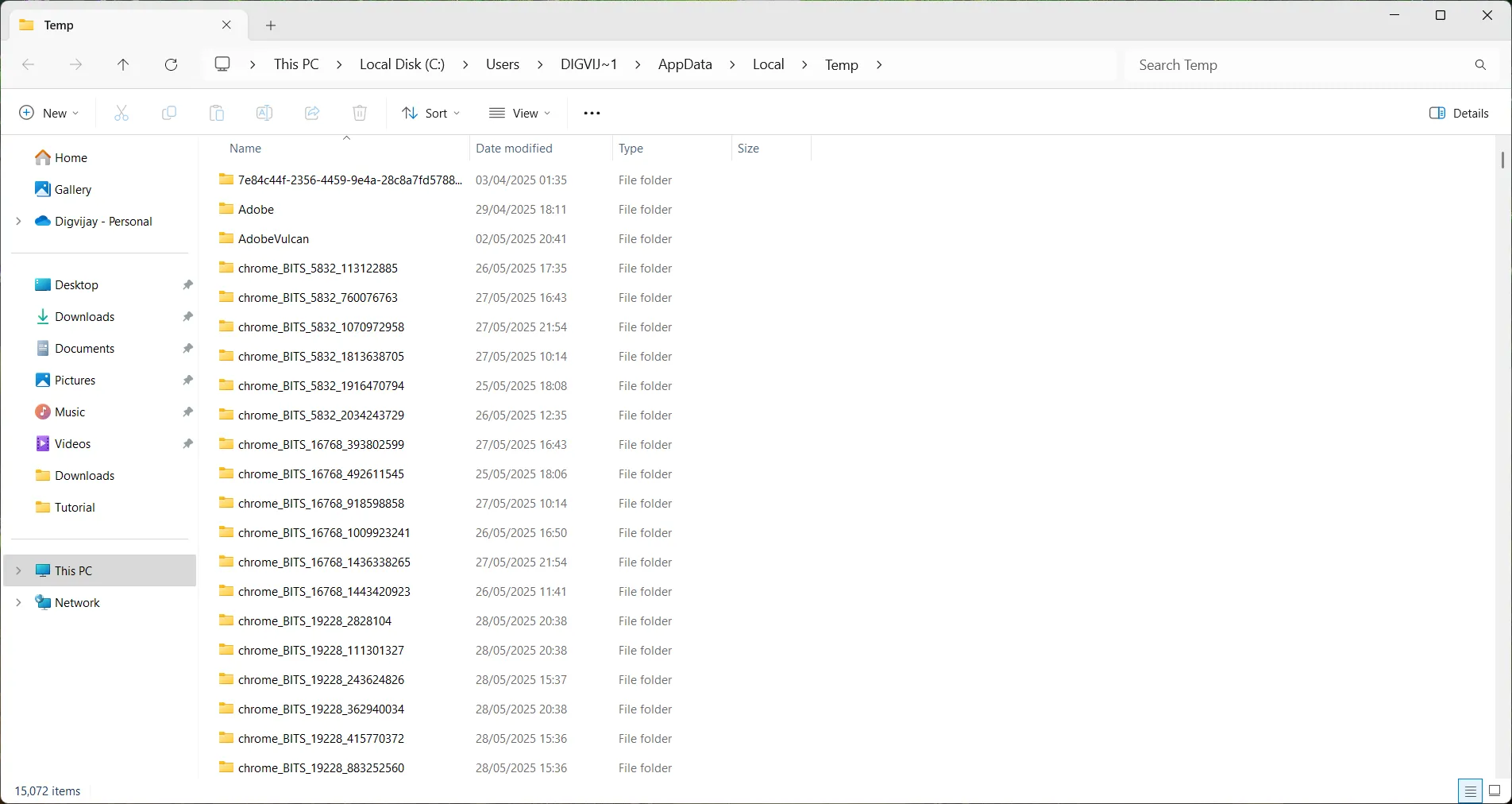 Giao diện thư mục tạm người dùng trong File Explorer trên Windows
Giao diện thư mục tạm người dùng trong File Explorer trên Windows
Để truy cập và dọn dẹp thư mục này, bạn hãy nhấn tổ hợp phím Win + R để mở hộp thoại Run. Sau đó, gõ %temp% và nhấn Enter. Thao tác này sẽ mở thư mục Temp trong File Explorer. Bạn có thể chọn tất cả các tệp bên trong bằng cách nhấn Ctrl + A, rồi sau đó nhấn Delete. Nếu có một số tệp đang được các ứng dụng hoặc dịch vụ nền sử dụng, Windows sẽ thông báo cho bạn; hãy bỏ qua những tệp đó và xóa phần còn lại.
Để đạt hiệu quả tốt nhất, hãy thử thực hiện việc này sau khi khởi động lại máy tính. Việc khởi động lại sẽ đóng hầu hết các tiến trình nền, giúp các tệp tạm thời không bị khóa và có thể được dọn dẹp triệt để hơn. Việc xóa các tệp khỏi thư mục này sẽ không làm hỏng ứng dụng hay hệ thống của bạn. Bất kỳ tệp quan trọng nào cũng sẽ bị khóa (nên bạn không thể xóa chúng) hoặc sẽ được tạo lại khi cần thiết.
2. Thư Mục Temp của Hệ Thống – Nơi Chứa Rác Từ Cập Nhật và Cài Đặt
Windows cũng sử dụng một thư mục Temp cấp hệ thống để lưu trữ các tệp tạm thời, nhưng không giống như thư mục dành riêng cho người dùng, thư mục này được sử dụng bởi hệ điều hành và các dịch vụ cấp hệ thống. Nó thường chứa các tệp còn sót lại từ quá trình cài đặt, cập nhật và các tác vụ nền khác của hệ thống.
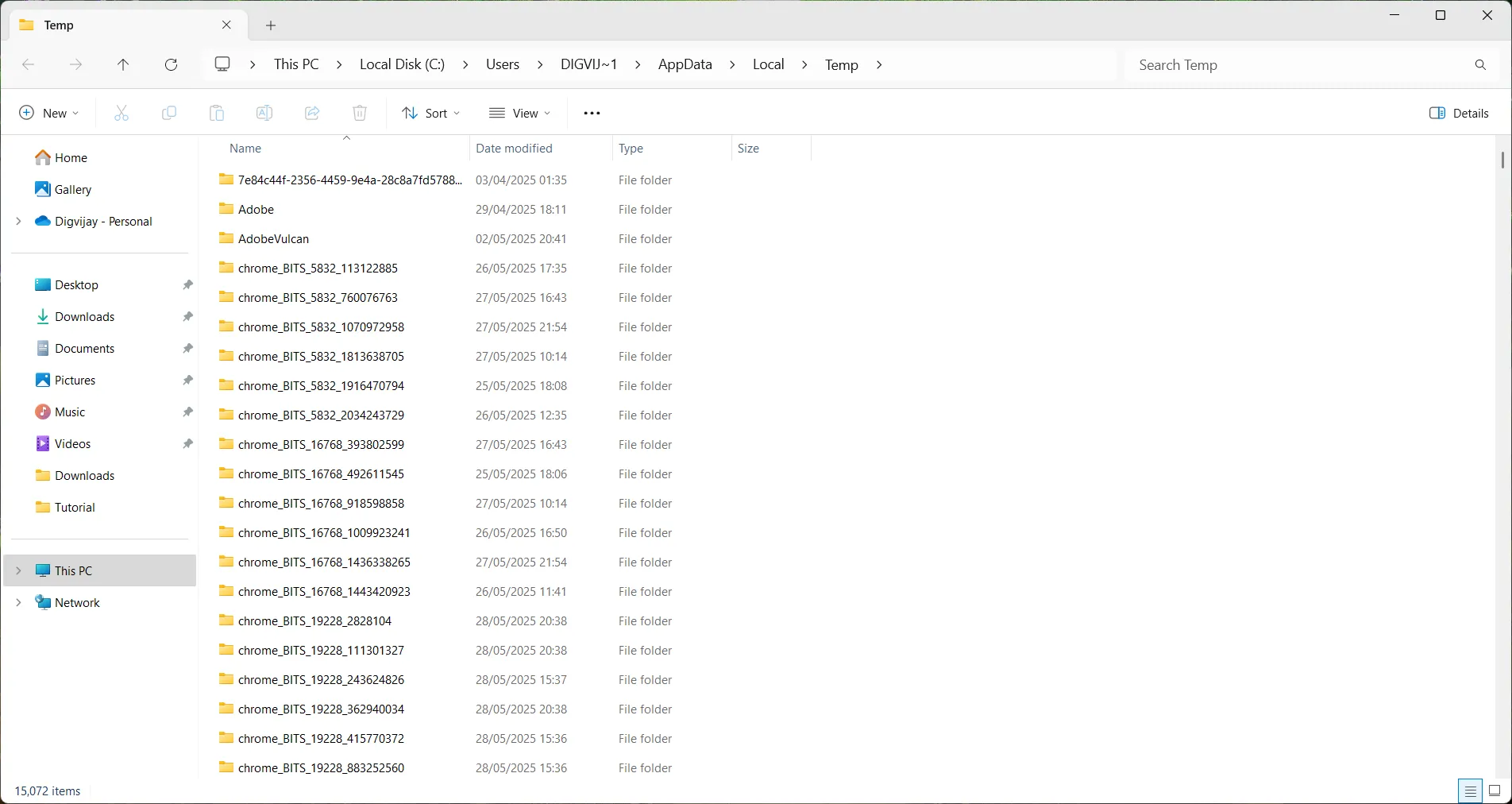 Hiển thị thư mục tạm hệ thống trong File Explorer của Windows
Hiển thị thư mục tạm hệ thống trong File Explorer của Windows
Để tìm thư mục này, bạn hãy mở hộp thoại Run, gõ temp và nhấn Enter. Bạn cũng có thể truy cập trực tiếp vào C:WindowsTemp trong File Explorer.
Bạn có thể cần quyền quản trị viên để mở hoặc xóa một số tệp. Tương tự như với thư mục User Temp, hãy bỏ qua bất kỳ tệp nào đang được sử dụng và xóa phần còn lại. Thư mục này có thể tích tụ rác âm thầm theo thời gian, vì vậy rất đáng để kiểm tra và dọn dẹp định kỳ.
3. Thư Mục SoftwareDistribution – Nơi Lưu Trữ Các Gói Cập Nhật Windows
Khi Windows tải xuống các bản cập nhật, nó sẽ lưu trữ tất cả các tệp cần thiết trong thư mục Software Distribution trước khi cài đặt chúng. Thư mục này chứa hai phần chính: Download (nơi lưu trữ các gói cập nhật) và DataStore (nơi duy trì nhật ký và bản ghi liên quan đến lịch sử cập nhật).
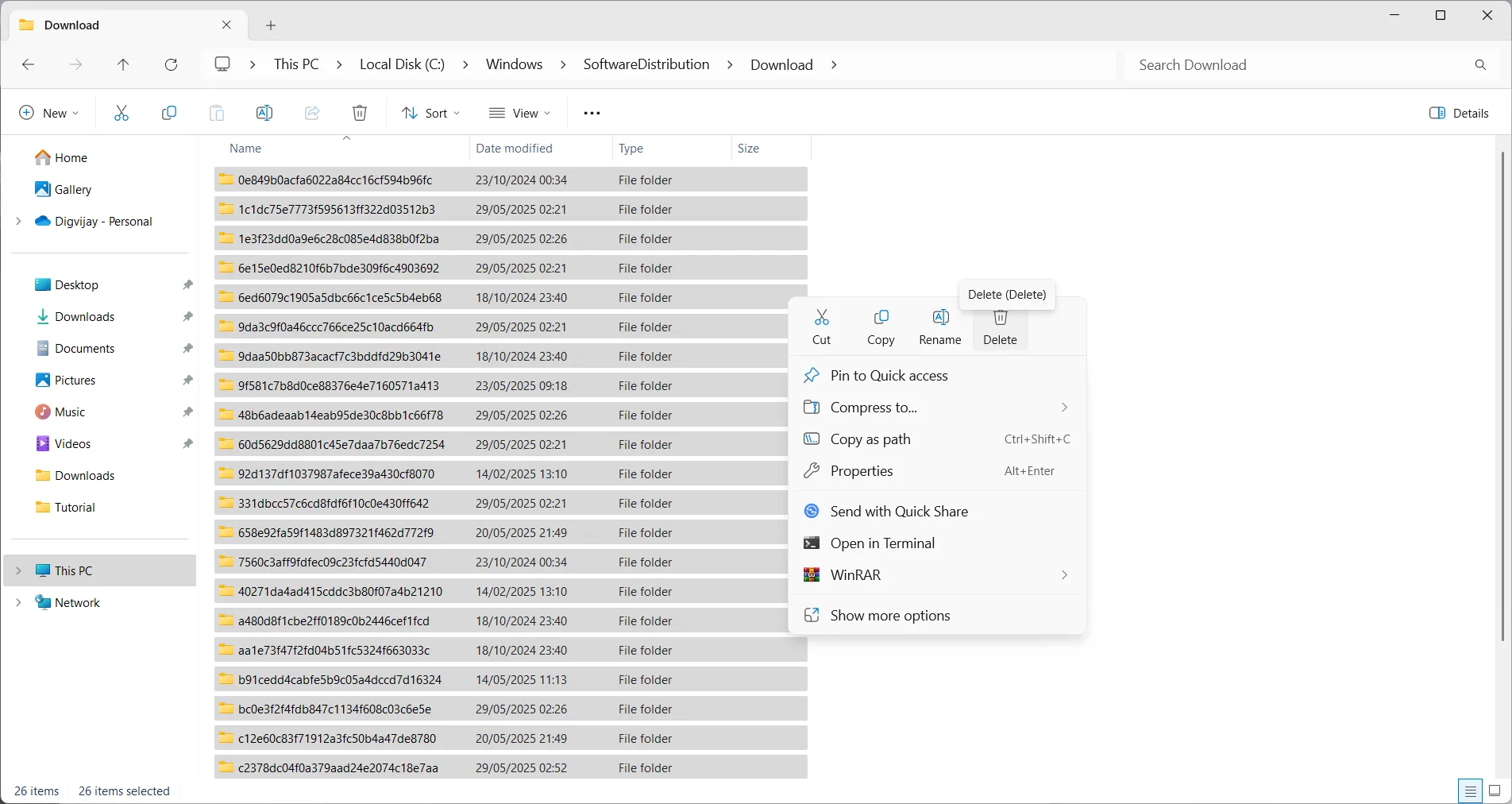 Giao diện xóa các tập tin đã tải xuống khỏi thư mục SoftwareDistribution trên Windows
Giao diện xóa các tập tin đã tải xuống khỏi thư mục SoftwareDistribution trên Windows
Theo thời gian, thư mục Download có thể bị lấp đầy bởi các tệp cập nhật lỗi thời hoặc chưa hoàn chỉnh mà bạn không còn cần nữa. Những tệp còn sót lại này không được tự động xóa đi và chiếm không gian ổ đĩa, đặc biệt là sau nhiều bản cập nhật hệ thống hoặc các lần cài đặt thất bại.
Để dọn dẹp thư mục này, hãy mở File Explorer và điều hướng đến C:WindowsSoftwareDistributionDownload. Chọn tất cả các tệp bên trong và xóa chúng. Hãy cẩn thận không xóa thư mục Software Distribution chính, mà chỉ xóa các nội dung đã tải xuống bên trong thư mục Download.
Trước khi thực hiện việc này, hãy đảm bảo rằng tất cả các bản cập nhật Windows đã được cài đặt. Khởi động lại máy tính của bạn để đảm bảo không có tệp nào đang được sử dụng, sau đó hoàn tất quá trình dọn dẹp. Việc xóa các tệp này sẽ không gây hại cho hệ thống của bạn; chúng chỉ là tệp tạm thời và sẽ được tạo lại nếu Windows cần chúng lần nữa.
4. Thùng Rác (Recycle Bin) – Nơi Giữ Lại Dữ Liệu Đã Xóa
Một nơi khác mà không gian ổ đĩa có thể bị tích tụ là trong Thùng Rác (Recycle Bin). Khi bạn xóa một tệp, nó không lập tức rời khỏi hệ thống của bạn. Thay vào đó, nó được chuyển vào Thùng Rác và ở đó cho đến khi bạn khôi phục nó hoặc Thùng Rác đạt đến giới hạn dung lượng. Thùng Rác hoạt động như một “tấm lưới an toàn” trong trường hợp bạn vô tình xóa nhầm một thứ gì đó quan trọng.
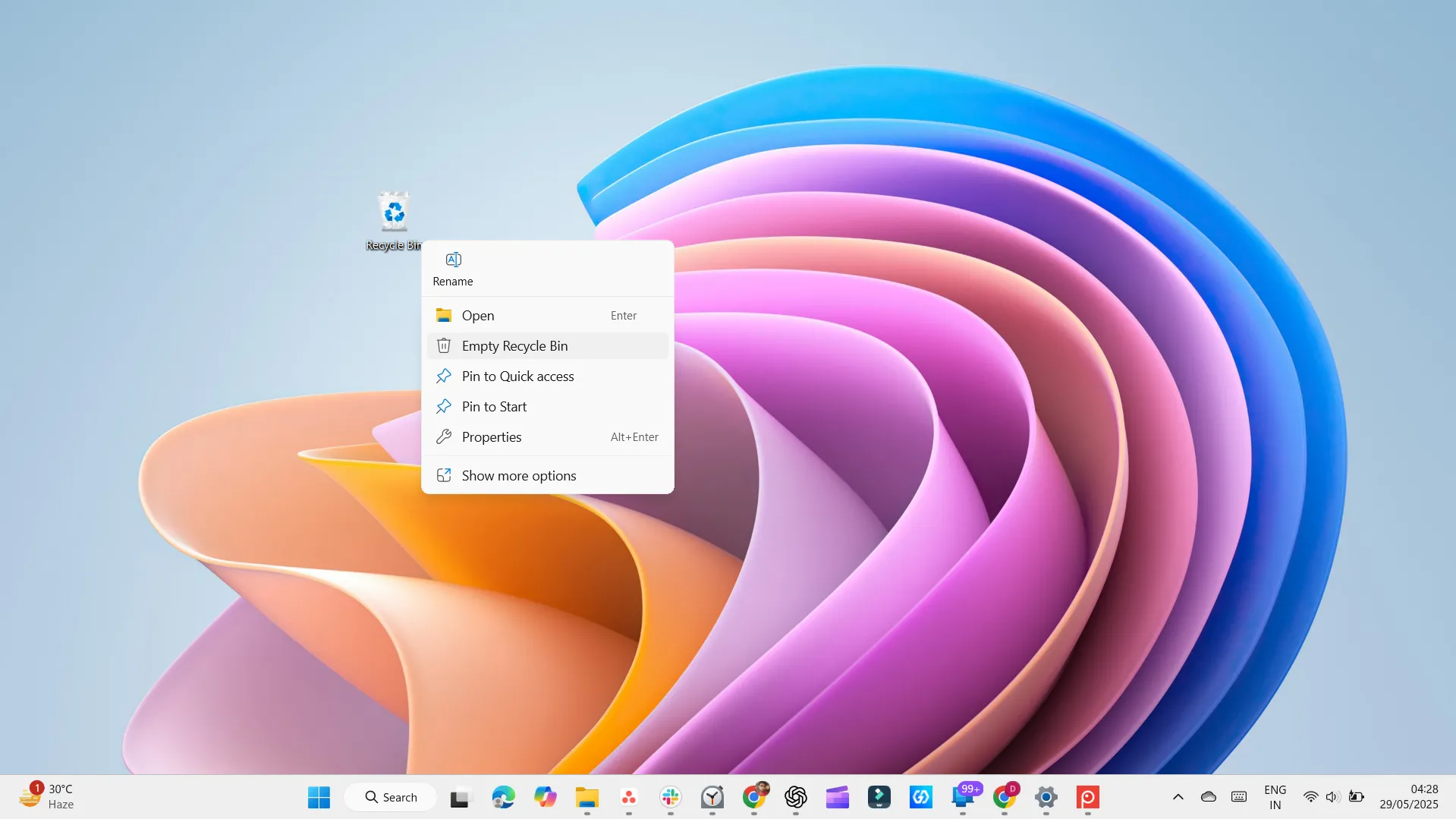 Hình ảnh minh họa quá trình làm rỗng thùng rác trên Windows để giải phóng dung lượng
Hình ảnh minh họa quá trình làm rỗng thùng rác trên Windows để giải phóng dung lượng
Tuy nhiên, nếu không được kiểm tra, Thùng Rác có thể tích lũy một lượng lớn các tệp đã xóa và âm thầm lãng phí vài gigabyte. Để tránh điều đó, hãy tạo thói quen làm rỗng Thùng Rác thường xuyên hoặc thiết lập Windows tự động xóa Thùng Rác.
5. Thư Mục Windows.old – Bản Sao Lưu Cũ Sau Nâng Cấp Hệ Điều Hành
Khi bạn nâng cấp lên một phiên bản Windows mới, hệ thống của bạn sẽ lưu một bản sao của cài đặt cũ trong một thư mục có tên là Windows.old. Thư mục này chứa mọi thứ từ thiết lập trước đó của bạn, bao gồm các tệp hệ thống, ứng dụng đã cài đặt và dữ liệu cá nhân.
Thư mục này tồn tại để đề phòng trường hợp bạn muốn quay lại phiên bản trước, nhưng nếu quá trình nâng cấp của bạn diễn ra suôn sẻ và bạn không có kế hoạch khôi phục, có lẽ bạn không cần đến nó. Thư mục này có thể khá lớn, đôi khi chiếm từ 12 đến 25GB dung lượng trên ổ cứng của bạn.
Trước khi xóa, hãy đảm bảo rằng bạn hài lòng với phiên bản Windows hiện tại của mình và không mong muốn quay lại phiên bản trước. Sau khi xóa, tùy chọn khôi phục về phiên bản cũ sẽ không còn khả dụng. Nếu điều đó không phải là mối quan tâm, bạn có thể xóa an toàn thư mục Windows.old để lấy lại một lượng lớn không gian lưu trữ. Bạn có thể thực hiện việc này thông qua công cụ Disk Cleanup hoặc tính năng Storage Sense trong cài đặt Windows.
6. Delivery Optimization Files – Các Tệp Tối Ưu Hóa Phân Phối Cập Nhật
Delivery Optimization Files là các bản sao được lưu vào bộ nhớ đệm của các tệp Windows Update. Chúng giúp tăng tốc độ cập nhật bằng cách cho phép PC của bạn chia sẻ các tệp đó với các thiết bị khác trong mạng của bạn hoặc thậm chí trực tuyến. Điều này giúp giảm mức sử dụng internet và đẩy nhanh quá trình cập nhật.
Tuy nhiên, một khi các bản cập nhật đã được cài đặt, các tệp này không còn cần thiết và có thể chiếm hàng trăm megabyte. Hoàn toàn an toàn để xóa chúng và giải phóng một ít dung lượng, đặc biệt là sau các bản cập nhật lớn.
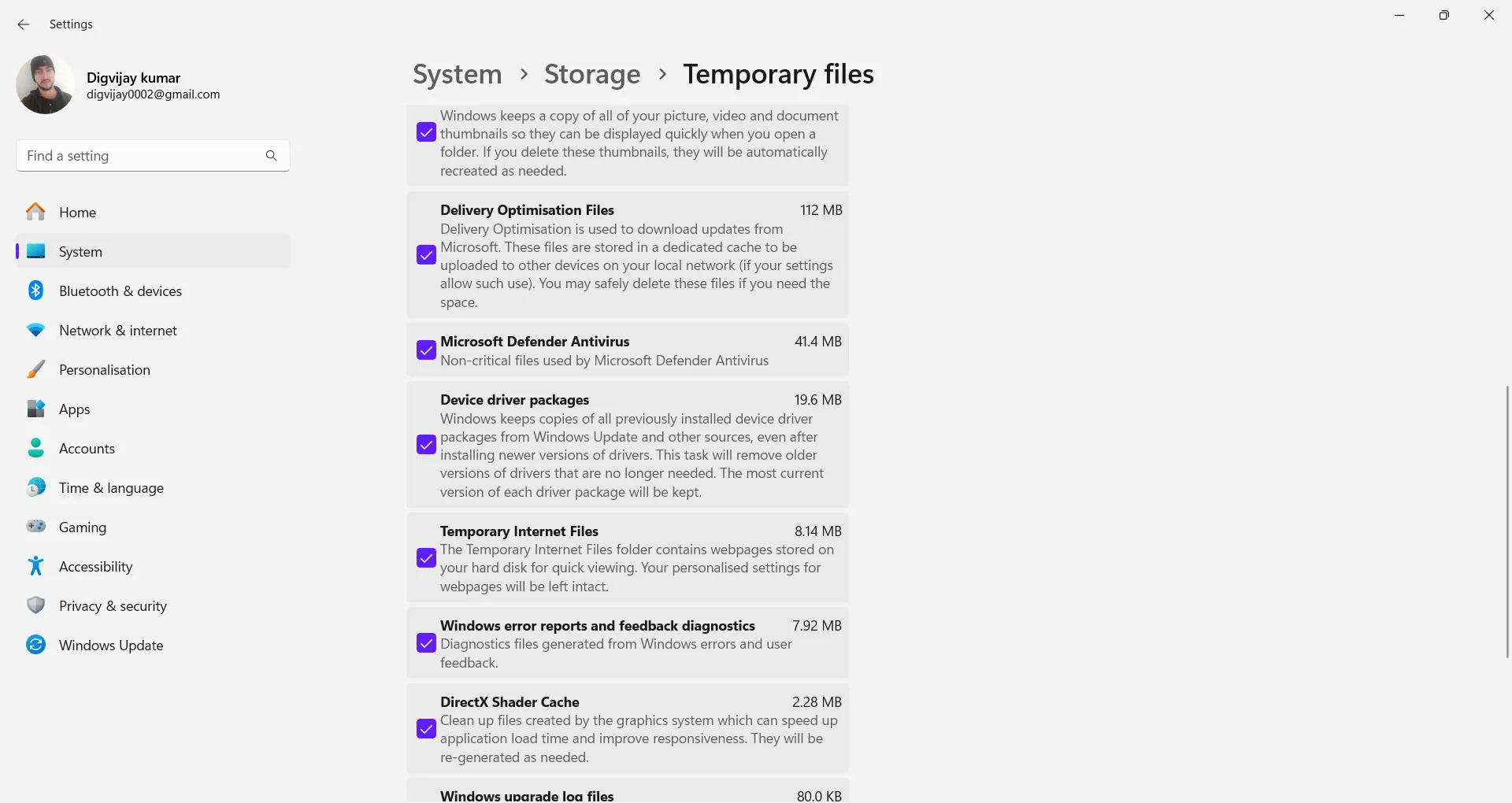 Giao diện xóa các tệp tối ưu hóa phân phối từ cài đặt Windows để giải phóng bộ nhớ
Giao diện xóa các tệp tối ưu hóa phân phối từ cài đặt Windows để giải phóng bộ nhớ
Để xóa Delivery Optimization Files, điều hướng đến Settings > System > Storage. Dưới mục Local Disk (C:), nhấp vào Temporary files và chọn Delivery Optimization Files, sau đó nhấp vào Remove files để giải phóng không gian ổ đĩa.
Thao tác này sẽ không ảnh hưởng đến các bản cập nhật đã cài đặt hoặc trong tương lai, vì Delivery Optimization Files sẽ tự động được tạo lại khi cần. Bạn cũng có thể sử dụng công cụ Disk Cleanup để xóa các tệp hệ thống không cần thiết và giải phóng thêm không gian.
7. Các Thư Mục Ít Tác Động Khác – Dọn Dẹp Thêm Để Tăng Cường Ngăn Nắp
Sau khi giải quyết các “kẻ ngốn” dung lượng lớn, vẫn còn một vài thư mục nhỏ hơn mà bạn có thể dọn dẹp để giải phóng thêm một chút không gian. Chúng thường không chiếm nhiều chỗ, nhưng việc dọn dẹp chúng vẫn có thể giúp giảm lộn xộn và giữ mọi thứ ngăn nắp.
Thư Mục Recent Items – Lối Tắt Đến Các Tệp Đã Mở Gần Đây
Windows lưu trữ các lối tắt đến các tệp bạn đã mở gần đây trong một thư mục ẩn để bạn có thể nhanh chóng tìm thấy chúng trong Start menu hoặc File Explorer. Đây chỉ là các liên kết, không phải các tệp thực tế, nhưng chúng có thể dần dần tích tụ và làm chật thư mục.
Để dọn dẹp chúng, nhấn Win + R, gõ shell:recent và nhấn Enter. Khi thư mục hiện ra, chọn tất cả và xóa chúng. Đừng lo lắng; bạn chỉ đang xóa các lối tắt, không phải các tệp thực tế của bạn.
Downloaded Program Files – Kho Chứa ActiveX và Java Applets Cũ
Mặc dù có tên gọi như vậy, đây không phải là thư mục Downloads thông thường của bạn. Đây là một vị trí cũ được Internet Explorer sử dụng để lưu trữ các điều khiển ActiveX và Java applets, cả hai đều đã lỗi thời hiện nay.
Để dọn dẹp nó, hãy đi đến C:WindowsDownloaded Program Files và xóa bất kỳ tệp nào bạn thấy. Rất có thể, thư mục này hoặc trống hoặc chứa các mục không sử dụng mà an toàn để xóa.
Thumbnail Cache – Bộ Nhớ Đệm Ảnh Thu Nhỏ
Windows tạo các bản xem trước hình ảnh thu nhỏ (thumbnail) cho ảnh, video và tài liệu của bạn để giúp việc duyệt web nhanh hơn và dễ dàng hơn. Các bản xem trước này được lưu trữ trong bộ nhớ đệm, có thể phát triển lớn dần theo thời gian.
 Hướng dẫn xóa bộ nhớ đệm hình thu nhỏ (Thumbnails) từ Cài đặt Windows để giải phóng dung lượng
Hướng dẫn xóa bộ nhớ đệm hình thu nhỏ (Thumbnails) từ Cài đặt Windows để giải phóng dung lượng
Để xóa nó, mở System Settings và đi đến System > Storage > Temporary files. Đánh dấu vào hộp bên cạnh Thumbnails và nhấp vào Remove files. Việc xóa những thứ này sẽ không xóa các tệp thực tế của bạn, mà chỉ xóa các bản xem trước, những bản này Windows sẽ tạo lại khi cần.
Như vậy, đây là những “góc lộn xộn” trên Windows tích tụ dần theo thời gian mà bạn thường không để ý. Hầu hết mọi người không bao giờ bận tâm kiểm tra chúng, nhưng chúng thường là lý do khiến không gian lưu trữ của bạn cảm thấy chật hẹp hoặc hệ thống của bạn cảm thấy chậm chạp. May mắn thay, bạn không cần các công cụ nâng cao hay kiến thức hệ thống sâu rộng để dọn dẹp chúng. Chỉ với việc dọn dẹp thường xuyên, bạn có thể giữ cho PC của mình chạy mượt mà hơn, giải phóng không gian cho những thứ quan trọng và tránh được những “cơn đau đầu” về sau.
Hãy biến việc dọn dẹp ổ đĩa thành một thói quen định kỳ để chiếc máy tính của bạn luôn trong trạng thái tốt nhất. Bạn có bất kỳ thư mục rác nào khác mà bạn thường xuyên dọn dẹp không? Hãy chia sẻ kinh nghiệm của bạn trong phần bình luận bên dưới nhé!


